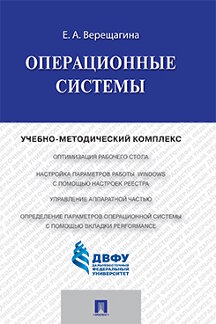|
|
ОглавлениеЛабораторная работа 2. Настройка параметров работы Windows c помощью реестра Лабораторная работа 3, Управление аппаратной частью с помощью реестра Для бесплатного чтения доступна только часть главы! Для чтения полной версии необходимо приобрести книгуЛабораторная работа 2 Настройка параметров работы Windows c помощью реестраЦель работы Изучить возможности реестра по настройке свойств обозревателя, панели «экран», отдельных пунктов панели инструментов. Практическое задание Свойства обозревателя Список заданий 2.1. Вкладки окна Свойства обозревателя При выборе пункта меню Свойства обозревателя (Сервис– Свойства обозревателя или Пуск–Настройка–Панель управления–Свойства обозревателя) появляется диалоговое окно (рис. 4), содержащее несколько вкладок. Следующие параметры позволяют настраивать эти вкладки. Все приведенные параметры (если особо не оговорено) являются типа DWORD и находятся в разделе HKCU\Software\Policies\Microsoft\Internet Explorer\Control Panel. Общие Для скрытия вкладки Общие, присвойте параметру GeneralTab значение 1. Цвета Чтобы заблокировать рамку Цвета (Общие-кнопка Цвета), присвойте параметру Colors значение 1. Ссылки Чтобы заблокировать рамку Ссылки (Общие-кнопка Цвета), присвойте параметру Links значение 1. Рис. 4. Свойства обозревателя Шрифты Чтобы заблокировать доступ к изменению параметров кнопки Шрифты, присвойте параметру Fonts значение 1. Языки Чтобы заблокировать доступ к изменению параметров кнопки Языки, присвойте параметру Languages значение 1. Оформление Чтобы заблокировать доступ к изменению параметров кнопки Оформление, присвойте параметру Accessibility значение 1. Домашняя страница Для блокировки кнопок С текущей, С исходной, С пустой в рамке Домашняя страница присвойте параметру HomePage значение 1. 2.2. Временные файлы Интернет На вкладке Общие можно отключить все кнопки, относящиеся к рамке Временные файлы интернета (Удалить Cookie»..., Удалить файлы..., Параметры...). Для этого присвойте параметру Settings значение 1 Блокировка кнопки Переместить Чтобы блокировать кнопку Переместить (рамка Временные файлы интернета – кнопка Параметры), присвойте параметру Cache значение 1. Журнал Чтобы блокировать рамку Журнал, присвойте параметру History значение 1. Безопасность Для скрытия вкладки Безопасность, присвойте параметру SecurityTab значение 1. Запрет на добавление сайтов Чтобы запретить добавлять сайты для Безопасности, присвойте параметру SecAddSites значение 1. Уровень безопасности для этой зоны Чтобы заблокировать кнопки в фрейме Уровень безопасности для этой зоны, присвойте параметру SecChangeSettings значение 1. Конфиденциальность Для скрытия вкладки Конфиденциальность, присвойте параметру PrivacyTab значение 1. Параметры Чтобы заблокировать доступ к изменению настроек в рамке Параметры, присвойте параметру Privacy Settings значение 1. Содержание Для скрытия вкладки Содержание, присвойте параметру ContentTab значение 1. Ограничение доступа Чтобы заблокировать доступ к кнопкам Ограничения доступа, присвойте параметру Ratings значение 1. Сертификаты и Издатели Чтобы блокировать кнопки Сертификаты и Издатели на вкладке Содержание, присвойте параметру Certificates значение 1. Сертификаты Чтобы заблокировать только одну кнопку Сертификаты, присвойте параметру CertifSite или CertifPers значение 1. Издатели Чтобы заблокировать только одну кнопку Издатели, то присвойте параметру CertifPub значение 1. 2.3. Запрет сохранения паролей для «Автозаполнения» Если вы выберите на вкладке Содержание кнопку Автозаполнение, то увидите окно Настройка автозаполнения. Можно отключить возможность автозаполнения для пунктов Имен пользователей и паролей в формах и Запрос на сохранение пароля, блокируя автоматическое заполнение имен пользователей и паролей в формах web-страниц и предотвращая появление диалоговых окон с запросом о сохранении нового введенного пароля. Если эта настройка будет задействована, то названные выше пункты становятся затемненными, показывая тем самым, что заблокированы не только эти функции, но и сама возможность их включения. Для этого присваиваем строковому параметру FormSuggest Passwords значение «no». Установка новой политики для «запрета сохранения паролей для автозаполнения» не приводит к очистке уже занесенной информации в журнале, хранящем имена и соответствующие им пароли. Запрос на сохранение пароля Можно отключить только один пункт Запрос на сохранение пароля (смотри выше). Для этого в разделе: HKCU\Software\Microsoft\Internet Explorer\Main изменяем строковый параметр FormSuggest Passwords на «no». Профиль Для блокировки кнопки Профиль присвойте параметру Profiles значение 1. Подключения Для скрытия вкладки Подключения присвойте параметру ConnectionsTab значение 1. Чтобы заблокировать доступ к изменению параметров Подключения, кроме кнопки Установить, присвойте параметру Connection Settings значение 1. Кнопка Установить Для блокировки кнопки Установить, которая запускает мастер подключения к Интернет присвойте параметру Connwiz Admin Lock значение 1. Автоматическая настройка Для блокировки автоматической настройки (Свойства обозревателя–Подключения–Настройка локальной сети (LAN), присвойте параметру AutoConfig значение 1. Прокси-сервер Для блокировки прокси-сервера (Свойства обозревателя– Подключения–Настройка локальной сети (LAN), присвойте параметру Proxy значение 1. 2.4. Программы Для скрытия вкладки Программы присвойте параметру ProgramsTab значение 1. Электронная почта, Группы новостей и Связь по Интернет Чтобы отключить Электронная почта, Группы новостей и Связь по Интернет на вкладке Программы, присвойте параметру Messaging значение 1. Календарь и адресная книга Чтобы отключить Календарь и Адресная книга на вкладке Программы, присвойте параметру CalendarContact значение 1. Используемые программы для служб Интернет Вы можете добавить свои программы в список приложений, автоматически используемых Windows для различных служб Интернет. Вы видите на данной вкладке шесть различных служб: Редактор HTML, Электронная почта, Группы новостей, Связь по Интернет, Календарь, Адресная книга. Для добавления своих программ в эти службы откройте раздел HKLM\Software\Clients и в соответствующем разделе создайте свой подраздел. Предположим, вы хотите добавить программу почтовую программу WinMail. Открываем раздел Mail и создаем там новый подраздел WinMail. В этом подразделе значению по умолчанию присваиваем имя нашей программы WinMail. Теперь наша программа будет присутствовать в списке почтовых программ. Внимание! Авторские права на книгу "Операционные системы. Учебно-методический комплекс" (Верещагина Е.А.) охраняются законодательством! |
||||||||||||||||||||||